- Baza wiedzy
- Marketing
- Formularze
- Przekierowanie formularza na stronę planowania spotkań, stronę HubSpot lub zewnętrzny adres URL (starsze wersje)
Przekierowanie formularza na stronę planowania spotkań, stronę HubSpot lub zewnętrzny adres URL (starsze wersje)
Data ostatniej aktualizacji: 31 marca 2025
Dostępne z każdą z następujących podpisów, z wyjątkiem miejsc, w których zaznaczono:
-
Sales Hub Enterprise
-
Service Hub Enterprise
W przypadku formularzy utworzonych przy użyciu starszego edytora, po przesłaniu formularza można przekierować odwiedzających na określoną stronę planowania spotkań lub warunkowo przekierować odwiedzających na różne strony planowania spotkań, strony HubSpot lub zewnętrzne adresy URL na podstawie przesłanych przez nich formularzy.
Jeśli ustawienie Pre-populate with known values jest włączone dla strony planowania, przesłane pola formularza zostaną automatycznie wypełnione. Na przykład, jeśli potencjalny klient wprowadzi swoje imię i adres e-mail w formularzu, nie będzie musiał ponownie wprowadzać tych samych pól podczas rezerwacji spotkania.
Uwaga: do tworzenia formularzy i zarządzania nimi zaleca się korzystanie ze zaktualizowanego edytora formularzy. Ten artykuł powinien być używany jako odniesienie tylko dla istniejących formularzy zbudowanych przy użyciu starszego edytora. Dowiedz się więcej o przekierowywaniu formularzy w zaktualizowanym edytorze.
Przekieruj wszystkich odwiedzających na jedną stronę planowania spotkań
Aby przekierować wszystkich odwiedzających na tę samą stronę planowania po przesłaniu starszego formularza:
- Na koncie HubSpot przejdź do sekcji Marketing > Formularze..
- Najedź kursorem na starszy formularz, który chcesz edytować, i wybierz opcję Edytuj.
- Kliknij kartę Opcje .
- W sekcji Wybierz między wyświetleniem wiadomości z podziękowaniem a przekierowaniem do innej opcji wybierz opcję Strona planowania.
- Kliknij menu rozwijane Choose which scheduling page visitors are redirected to i wybierz stronę planowania spotkań, na którą chcesz przekierować odwiedzających.
- Kontynuuj tworzenie lub edytowanie formularza. Po zakończeniu konfigurowania formularza należy opublikować formularz, aby zmiany zaczęły obowiązywać.

Warunkowe przekierowanie starszego formularza na stronę planowania spotkań, stronę HubSpot lub zewnętrzny adres URL
Przekierowuj odwiedzających na różne strony planowania spotkań, strony HubSpot lub zewnętrzne adresy URL na podstawie informacji przesłanych w formularzu.
Na przykład, jeśli pole Kraj w formularzu zawiera jakiekolwiek kraje Azji Południowo-Wschodniej, możesz przekierować do konkretnego linku do spotkania przedstawiciela dla tego terytorium. Alternatywnie możesz przekierować odwiedzającego na stronę internetową. Może to pomóc zautomatyzować proces określania, czy odwiedzający jest kwalifikowanym potencjalnym klientem
Aby przekierować odwiedzających na różne strony planowania w oparciu o wartości przesłane w formularzu:- Na koncie HubSpot przejdź do sekcji Marketing > Formularze..
- Najedź kursorem na starszy formularz, który chcesz edytować i wybierz Edytuj.
- U góry kliknij kartę Opcje .
- W sekcji What should happen after a visitor submits this form wybierz opcję Conditionally redirect to a scheduling page, HubSpot page or external URL.
- Kliknij menu rozwijane i wybierz opcję Warunkowo przekierowuj użytkowników na różne strony planowania.
- W sekcji Ustaw warunki przekierowywania odwiedzających na stronę planowania skonfiguruj reguły przekierowania .
- Kliknij pierwsze menu rozwijane i wybierz pole formularza, którego chcesz użyć dla swojego warunku. Jeśli używane są zależne i progresywne pola formularza, mogą one nie pojawić się dla wszystkich odwiedzających. Użycie tych pól spowoduje wyświetlenie ostrzeżenia podczas publikowania formularza.
- Kliknij drugie pole rozwijane - reguła kierowania.
- W trzecim polu wprowadź wartości , których chcesz użyć.
- Kliknij menu rozwijane Przekieruj do , a następnie wybierz, czy przekierować odwiedzających na stronę harmonogramu, stronę HubSpot lub zewnętrzny adres URL.
- Kliknij pole i wybierz stronę harmonogramu , stronę HubSpot lub wprowadź zewnętrzny adres URL.
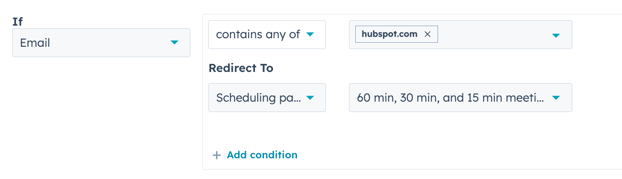
- Aby dodać kolejny warunek dla tego samego pola, kliknij + Dodaj warunek. Można dodać maksymalnie cztery warunki.
- Aby dodać kolejny warunek oparty na innym polu, kliknij + Dodaj pole. Można dodać maksymalnie cztery pola.
- Aby zmienić kolejność pól:
- Najedź kursorem na pole. Następnie kliknij i przeciągnij pole w kolejności według priorytetu, z najważniejszym warunkiem na górze.
- Odwiedzający zostaną przekierowani na pierwszą stronę planowania, stronę HubSpot lub zewnętrzny adres URL, dla którego spełniają warunki.
- Aby usunąć warunek, najedź na niego kursorem i kliknij ikonę usuwania delete.
- W sekcji Wybierz, co stanie się z odwiedzającymi, którzy nie spełniają żadnych warunków , wybierz jedną z następujących opcji:
- Wiadomość z podziękowaniem: wprowadź wiadomość z podziękowaniem . Ta wiadomość zostanie wyświetlona każdemu odwiedzającemu, który nie spełnia powyższych warunków.
- Strona planowania : wybierz stronę planowania. Każdy odwiedzający, który nie spełnia powyższych warunków, zostanie przekierowany na tę stronę.
- Strona HubSpot : wybierz stronę HubSpot. Każdy odwiedzający, który nie spełnia powyższych warunków, zostanie przekierowany na tę stronę.
- Zewnętrzny adres URL: wprowadź zewnętrzny adres URL. Każdy odwiedzający, który nie spełnia powyższych warunków, zostanie przekierowany na ten adres URL.
- Kontynuuj tworzenie lub edycję formularza. Po zakończeniu konfigurowania formularza należy go opublikować, aby zmiany zaczęły obowiązywać.

